PS合成飞起来的房子(4)
28、最后就是处理一下用于绑住飞屋的四根绳索,就如轮船停泊一样,我们设计的飞屋在停泊时一样用四根绳索绑住,打开尖尖为大家提供的原图四,利用魔棒等工具将绳索部分选中,如下图所示:
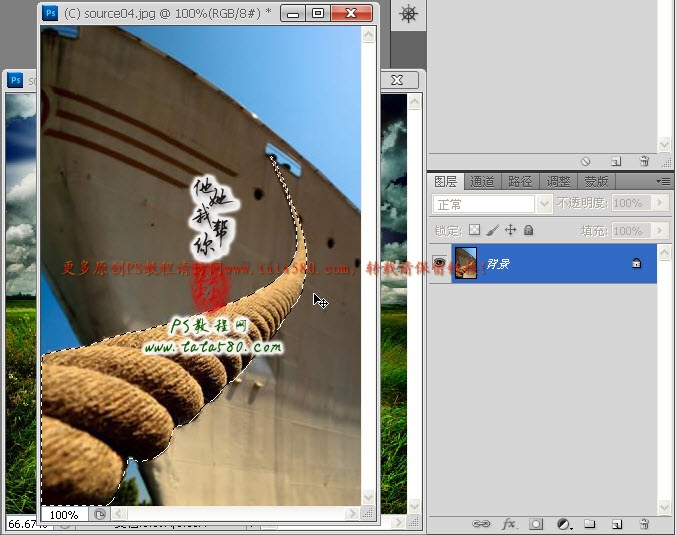
29、利用移动工具将绳索选区拖入到原图二中,同样利用扭曲变换工具进行适当调整,使之远端的绳索的头与飞屋的一个底角相连,效果如下图所示:
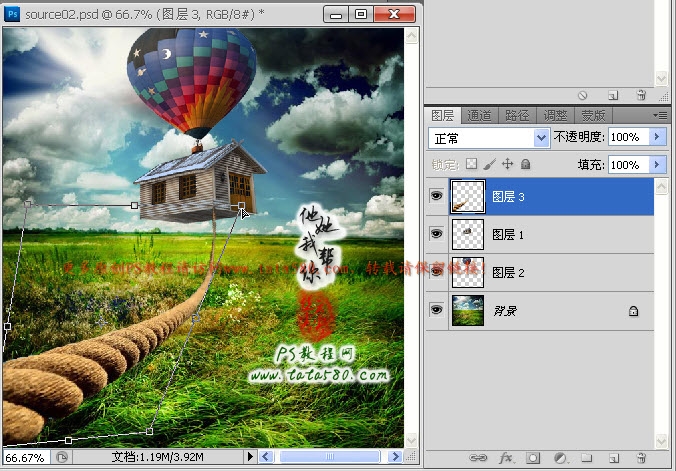
30、接下来处理一下中外三条绳索,有了近景一端的绳索,其它三端作为远景只要手动来处理一下就可以,毕竟找素材也不容易啊,尖尖构思本教程实例花了1小时,找素材花了一个半小时,第一次做实例花了近两个小时,第二次边做实例边截图花了近一个小时,最后再做成网页并写上操作步骤花了近一个半小时,本例差不多花了尖尖7个小时,本来想多找几根绳索素材,实在不好找,所以就直接手动处理了,新建一个图层4,利用钢笔工具勾出其它三根绳索的路径”的具体使用方法 href="#" target=_blank>路径,具体如下图所示:

31、接下来对路径”的具体使用方法 href="#" target=_blank>路径进行描边,先单击选择“画笔”的具体使用方法 href="#" target=_blank>画笔工具”,设置大小为3像素,前景色为绳索的浅黄色,如下图所示:
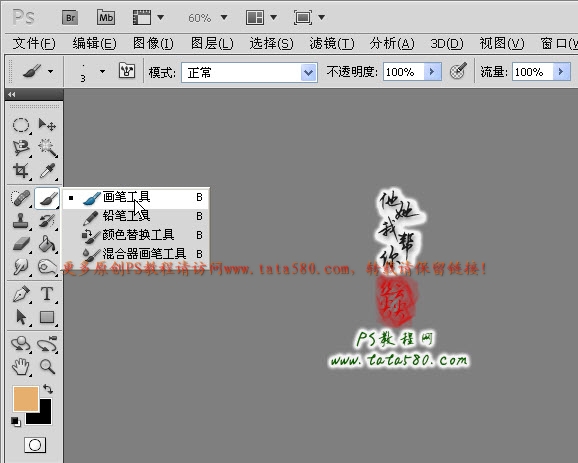
32、单击进入“路径”的具体使用方法 href="#" target=_blank>路径”面板,右键单击工作路径”的具体使用方法 href="#" target=_blank>路径,在弹出的菜单中选择“描边路径”的具体使用方法 href="#" target=_blank>路径”,在弹出的描边路径”的具体使用方法 href="#" target=_blank>路径窗口中,选择工具为“画笔”的具体使用方法 href="#" target=_blank>画笔”,勾选“模拟压力”,如下图所示:

33、终于快接近尾声了,这时已经凌晨快一点了,从吃完晚饭6点左右一直做到现在近7个小时才完成一个教程,有好多网友问为什么最近一直在改变水印位置及内容,其实尖尖也不想,实在是好多网站在转载时都把水印去掉了,有的去掉完水印还打上它们自己网站的水印,唉,实在是......,描边完路径”的具体使用方法 href="#" target=_blank>路径后效果如下图所示:

34、每次尖尖一发布教程,几个小时内就会被几十个PS教程网站转载,教程能让更多人看到这本是好事,只不过基本上没有一个网站保留 tata580 的网站链接,还有的连水印都去掉,而本网站建站才一年,权重较低,现在百度都不收录本网站教程,每次看到自己辛苦六七个小时才完成的作品都被其它网站转载收录,而自己的网站却没收录真是伤心啊,所以尖尖真诚希望各大网站在转载教程时能保留一下本网站的文字链接和水印,在此谢谢了。呵呵,多说了几句,虽然本段文字同样可能会被删除,差不多凌晨一点了,继续努力,尖尖是一名人民教师,一定会坚持把PS教程网办下去,至少有好多的网友和尖尖的学生在支持着我。由于描边路径”的具体使用方法 href="#" target=_blank>路径得到的效果可能与绳索不太协调,所以最好进行图案叠加处理一下,可以选择菜单“图层->图层样式”的具体使用方法 href="#" target=_blank>样式->图案叠加”,如下图所示:
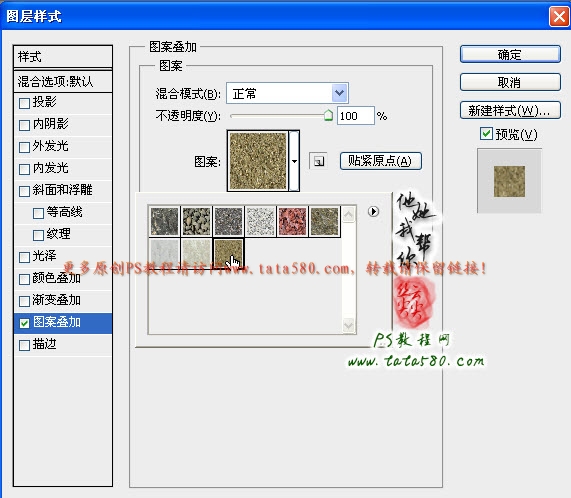
35、另外如果你对整体画面的颜色不太满意,可以添加一些调整图层,如亮度/对比度,具体根据个人喜好而定,如下图所示:

36、最后再添加一下主题文字,可以选择一些较好看的字体,再适当加上一些图层样式”的具体使用方法 href="#" target=_blank>样式,如外发光、内发光、描边等,本例最终效果如下图所示:

学习 · 提示
相关教程







